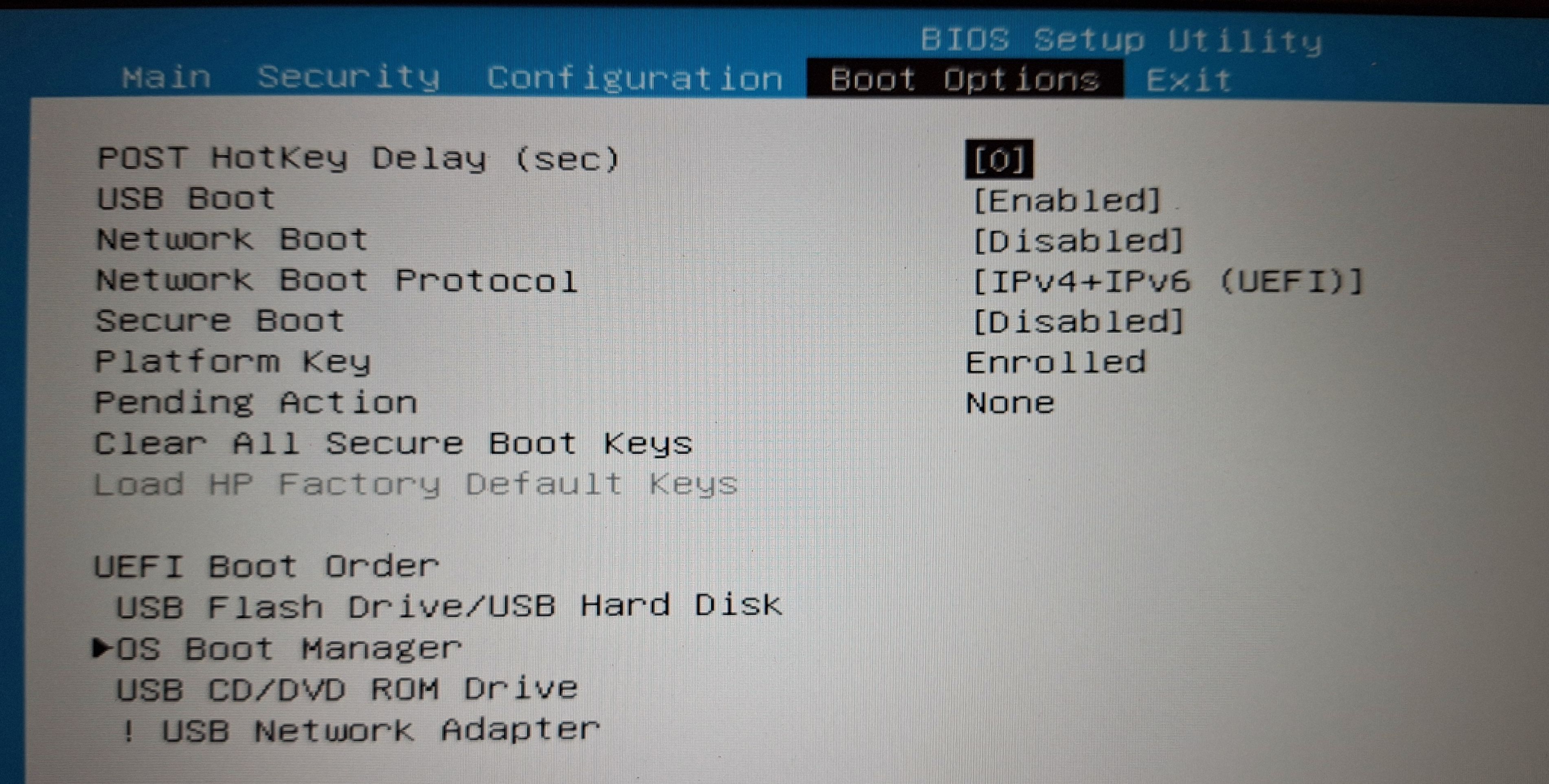Das Notebook ist ein Hewlett Packard, Modell: 17-ak048ng
Ich wollte darauf Linux Mint 22.1 installieren und habe es hierfür auf einen Stick installiert. Den Stick habe ich gestestet an meinem PC und einem weiteren Notebook: Er bootet einwandfrei und bietet die Linux Mint Oberfläche an von der aus man über ein entsprechendes Icon auf dem Desktop Linux Mint installieren könnte.
Wenn ich aber von ihm am o.g. HP-Notebook booten will dann funktioniert das nicht.
Ich vermute, es liegt daran, dass sich Windows10 zum Booten ins BIOS eingetragen hat (siehe unten). Ich weiß nicht wie ich den Eintrag dort entfernen kann.
Start:
Die BIOS-Version lautet: F.06
Drückt man beim Einschalten F9 kommt man ins “Boot Option Menu“ und sieht die eingestellte Startreihenfolge wie folgt:
OS boot Manager (UEFI) – Windows Boot Manager (ScanDisk SD8SN8U-128G-1006)
Boot From EFI File
Notebook Hard Drive – WDC WD10JPVX-60JC3T1
Notebook Hard Drive – ScanDisk SD8SN8U-128G-1006
(Die Bootreihenfolge kann hier nicht verändert werden, dies muss übers BIOS erfolgen).
Darunter steht noch die Option “Press F10 to BIOS Setup Options“ womit man ins BIOS gelangt.
Wenn ich vom Stick boote – das gelingt mit den u.g. Einstellungen – dann erhalte ich nur die folgenden 4 Fehlermeldungen auf dem schwarzen Bildschirm:
Dabei ist die erste gleich eine fehlerhafte, denn auf dem Stick gibt es zwar ein Verzeichnis “\EFI\BOOT“ aber darin existiert die gesuchte Datei “mmx64.efi“ nicht. Wie kommt das BIOS darauf eine Datei zu suchen die es nicht gibt ?
Failed to open \EFI\Boot\mmx64.efi – Not Found
Failed to load image: Not Found
Failed to start MokManager: Not Found
Something has gone seriously wrong: import_mok_state() failed: Not Found
Der „Legacy Support“ war deaktiviert, den habe ich aktiviert. Dabei erschien die Meldung, dass das installierte OS nicht mehr gestartet werden kann. (Was aber nicht stimmt !).
Dies änderte nichts am Bootvorgang von Windows10. “Secure Boot“ habe ich deaktiviert.
Unter dem Menüpunkt “Security“ im BIOS wollte ich den Punkt “Restore Security settings to Factory Defaults“ aktivieren. Es erscheint u.a. die Aufforderung “Please enter the pass code displayed below to complete the change.“ Die Anzeige hierfür lautet “7044 + Enter – to complete the change“. Aber man kann an dieser Stelle nichts SICHTBAR eingeben. Gibt man “7044“ ein und drückt “Return“ so wird das Menü geschlossen und man kann über “Exit – save changes“ wieder booten. Daraufhin erscheint die Aufforderung nochmals, nun auf dem schwarzen Bildschirm, und meint: “To complete the change to default values please enter the passcode 3482“. Diesen kann man hier wieder nicht sichtbar eingeben und nach dem Drücken von “Return“ bootet das Notebook wiederum nicht vom Stick mit den u.g. Fehlermeldungen.
Unter dem Menüpunkt “System Configuration“ stehen die “Boot-Options“. Hier findet man:
UEFI-Boot Order:
USB Diskette on Key/USB Hard Disk
Internal CD/DVD ROM Drive
USB CD/DVD ROM Drive
! Network Adapter (Diese Zele steht hier vor “OS Boot Manager“)
==> OS boot Manager
Öffnet man dies steht darin: “Windows Boot Manager (ScanDisk SD8SN8U-128G-1006)“
Legacy Boot Order:
USB Diskette on Key/USB Hard Disk
Internal CD/DVD ROM Drive
USB CD/DVD ROM Drive
==> Notebook Hard Drive (Diese Zele steht hier NACH “Notebook Hard Drive“)
Öffnet man diese steht darin: “Notebook Hard Drive – WDC WD10JPVX-60JC3T1“
und: “Notebook Hard Drive – ScanDisk SD8SN8U-128G-1006“
! Network Adapter
Man kann die hier angegebene Reihenfolge innerhalb der beiden “Boot Order“ ändern.
Hat jemand eine Idee wie ich Linux Mint auf diesem Notebook installieren könnte ?